в окне закладок у меня есть две-три папки, например asp.net,jquery и sql server. Как экспортировать jquery папка только из Google Chrome?
Как экспортировать отдельную папку закладок в Google Chrome?


18 ответов
на Фронт Освобождения Данных имеет короткое заявление об этом: кажется, можно экспортировать закладки в Google Docs. Возможно, постобработка там проще. Тем не менее, я этого не пробовал.

создайте нового пользователя в Chrome, затем перетащите нужные закладки в закладки нового пользователя (убедитесь, что вы включили отображение панелей закладок для двух пользователей).
далее экспортируйте закладки от нового пользователя. Вуаля!

Это не кажется возможным. Вы можете экспортировать все закладки, а затем редактировать их в текстовом редакторе и удалять ненужные. Если вы временно разделить закладки на группы, прежде чем это проще сделать.

изменить (18-07-01): обновлено, поэтому он работает в последних закладках chrome (chrome v67).
вы можете использовать эту папку JS-экспортер я взломал вместе.
Примечание: это может сломаться в любое время Chrome изменяет базовый HTML своего менеджера закладок.
ручной рабочий процесс
- перейти в закладки и откройте нужную папку
- Открыть Консоль F12
вставить это:
var items = document.querySelectorAll('body > bookmarks-app::shadow bookmarks-list::shadow iron-list bookmarks-item'); var ret = []; var str = ''; // store to temp array Array.prototype.forEach.call( items, function ( elem ) { var label = elem.querySelectorAll('::shadow #website-title')[0].textContent.trim(); var url = elem.querySelectorAll('::shadow #website-url')[0].textContent.trim(); ret.push( [ label, url ] ); }); // style the output here ret.forEach(function( item ) { str += item[0] + '\r\n\t' + item[1] + '\r\n'; }); // print to console console.log(str); // or copy to clipboard copy(str);скопировать вывод из консоли
или вы можете скачать выходной файл, используя, например,этот фрагмент (убедитесь, что вы используете его после вы запустили предыдущий):
var items = document.querySelectorAll('body > bookmarks-app::shadow bookmarks-list::shadow iron-list bookmarks-item');
var ret = [];
var str = '';
// store to temp array
Array.prototype.forEach.call( items, function ( elem ) {
var label = elem.querySelectorAll('::shadow #website-title')[0].textContent.trim();
var url = elem.querySelectorAll('::shadow #website-url')[0].textContent.trim();
ret.push( [ label, url ] );
});
// style the output here
ret.forEach(function( item ) {
str += item[0] + '\r\n\t' + item[1] + '\r\n';
});
function downloadFile ( filename, data ) {
var a = document.createElement('a');
a.download = filename;
a.href = 'data:,' + encodeURIComponent(data);
document.body.appendChild(a);
a.click();
document.body.removeChild(a);
}
var d = new Date();
var month = (d.getMonth() + '').length === 1 ? '0' + d.getMonth() : d.getMonth();
var year = d.getFullYear();
var date = d.getDate();
var dateStr = year + '-' + month + '-' + date;
downloadFile( 'bookmarks-'+ dateStr +'.txt', str );
закладка
или поместите этот букмарклет в панель закладок и щелкните его в любое время, когда вы находитесь в своей папке, которую хотите экспорт (это тот же код, что и выше, включая файл сохранения).
изменить (18-07-01): кажется хром не позволяет выполнение закладурки (JavaScript) в закладки.
вы все еще можете скопировать и вставить это в консоль (f12) вручную:
javascript:function downloadFile(t,e){var o=document.createElement("a");o.download=t,o.href="data:,"+encodeURIComponent(e),document.body.appendChild(o),o.click(),document.body.removeChild(o)}var items=document.querySelectorAll("body > bookmarks-app::shadow bookmarks-list::shadow iron-list bookmarks-item"),ret=[],str="";Array.prototype.forEach.call(items,function(t){var e=t.querySelectorAll("::shadow #website-title")[0].textContent.trim(),o=t.querySelectorAll("::shadow #website-url")[0].textContent.trim();ret.push([e,o])}),ret.forEach(function(t){str+=t[0]+"\r\n\t"+t[1]+"\r\n"});var d=new Date,month=1===(d.getMonth()+"").length?"0"+d.getMonth():d.getMonth();downloadFile("bookmarks-"+d.getFullYear()+"-"+month+"-"+d.getDate()+".txt",str);
приведенный выше код экспортирует, например, эту папку,

в следующий вывод:
How to export an individual bookmark folder in Google Chrome? - Super User
http://superuser.com/questions/128242/how-to-export-an-individual-bookmark-folder-in-google-chrome
data URIs - HTTP | MDN
https://developer.mozilla.org/en-US/docs/Web/HTTP/data_URIs
вы получили стиль выход, как вы хотите в ret.forEach петли.

переместите папку, которую требуется экспортировать, в левый конец панели закладок. Экспортировать все закладки в файл. Откройте файл в блокноте. Найдите последнюю закладку в папке, которую вы пытаетесь экспортировать. Удалите все после этой закладки. Сохранить файл.

- открыть менеджер закладок (выпадающее меню закладок)
- Pare вниз, пока вы не откроете папку, которую вы хотите экспортировать с содержимым, показанным на правой стороне окна
- клик после на первом перечислении, для того чтобы выбрать его. ctrl - A, чтобы выбрать все в правом боковом окне, ctrl-C, чтобы скопировать все содержимое.
- открыть новый файл в текстовом редакторе*
- вставить ссылки (ctr-v) в текстовый документ. Сохранить как форматированный текст.
- Если вы предпочитаете в word, скопируйте из текстового редактора и вставьте в word.
*этот метод предоставляет название сохраненных страниц с URL-ссылкой. Если вам нужен только URL-адрес, вместо открытия текстового редактора на шаге 4 откройте документ WORD. Вставьте (ctrl-v) туда, и у вас будет только список URL-адресов.

- удалить все папки, которые вы не хотите экспортировать.
- Сейчас, Экспорт. Он будет экспортировать только одну папку слева.
- после того, как сделали, Ctrl+z на менеджере закладок, и вы получите обратно все удаленные группы закладок обратно.
- будьте счастливы и танцуют.

самый быстрый и простой способ:
- экспортировать все закладки в файл.
- создать нового пользователя в Chrome
- импорт закладок из файла новому пользователю и удаление ненужных папок
- экспорт и будьте счастливы!
этот ответ похож на" удаление папок, экспорт и восстановление с помощью ctrl-z", но более безопасен и без потерь.

- экспортировать закладки как нормальный
- получить бесплатный OpenOffice Writer
- откройте HTML-файл закладок в Writer
- удалить, переместить, изменить как обычно. Помните о конечных и начальных точках заголовков etc
- Файл > Сохранить как имя по вашему выбору. OpenOffice понимает, что вам нужен HTML-файл

Я не нашел другого способа, кроме как экспортировать закладки .html-файл, а затем открыть его (с помощью chrome). Затем я должен выбрать все необходимые закладки и скопировать их.
однако я обнаружил, что следующий шаг подготовки упрощает вышеуказанный процесс:
- Enter менеджер закладок-вы увидите "панель закладок" с подпапками
- в "панели закладок" создайте новую подпапку, скажите "экспорт", и расположите ее как 1-ю (самую верхнюю) подпапку в "Панель закладок" .
при экспорте закладок - эта подпапка будет первой (самой верхней) в экспортируемом файле.
Withing менеджер закладок скопируйте необходимые элементы в "экспорт".
Presto.

Я просто использовал следующий обходной путь:
- экспортировать все закладки в HTML-документ.
- редактировать файл (используя notepad++ или любой другой редактор HTML) и удалить все ненужные части.
- сохранить и импортировать снова.
вы сделали. :) woopey

переключиться на нового пользователя chrome, а затем перетащить папку закладок на новую закладку пользователя. После этого экспортируйте его из нового пользователя chrome.

- выберите" менеджер закладок", затем выберите "организовать".
- выберите " экспортировать закладки в HTML файл...". Имя файла и сохранить на рабочем столе.
- сохраненный файл будет иметь все закладки.
- Откройте этот файл, выделите только нужные закладки, скопируйте и вставьте в документ MS Word но сохраните этот документ как HTML-файл. Убедитесь, что вы удалите " docx "и измените расширение на" html " после имени файла. Убедитесь, что в разделе " Сохранить как тип: "вы выбираете" веб-страницу (.htm;.формат HTML.")
- теперь у вас есть html-файл только с закладками, которые вы хотите. Теперь вы можете отправить это в любом месте и импортировать закладки из этого файла в браузер, выбрав " импортировать закладки из HTML-файла..."в разделе "Организация".
я не думаю, что вы можете сделать проще.

- Открыть Google Chrome
- перейдите в менеджер закладок
- экспортировать html файл
- удалить все папки / закладки, которые вы не хотите в файле сохранения
- экспортировать html файл-с новым (другим) именем
- импортировать исходный файл, чтобы восстановить все Простой, элегантный и хлопот бесплатно.

- экспортировать все закладки и просмотреть исходный код созданного html файла
- прокрутите вниз до папки, которую вы хотите скопировать
- скопировать исходный код
- откройте новый txt-файл блокнота и вставьте код
- сохранить файл в формате HTML

открыть менеджер закладок в Chrome, нажав Ctrl+B (или введя chrome: / / bookmarks в адресной строке / Omnibox)
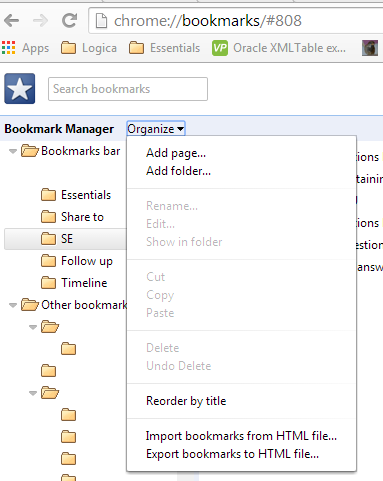
выберите нужную папку, нажав на нее, нажмите на организовать, а затем нажмите на экспорт закладок в HTML-файл

чтобы сохранить закладки Chrome как .файл doc или .файл PDF: В Chrome экспортируйте закладки в виде HTML-файла. В Firefox откройте только что сохраненный файл HTML. CTRL 'A', чтобы выбрать все, а затем открыть слово В новый документ Ctrl и V-вставить. В нижней части текста, который вы только что вставили, находится небольшое поле с буфером обмена внутри и словом (CTRL). Нажмите на маленький вниз указывающий Шеврон и выберите " Сохранить исходное форматирование (K) Теперь сохранить как документ Word или PDF.

есть более эффективные способы, более эффективные способы и так далее, и так далее... но думаю в данном случае простой путь как раз достаточен. Нет Редактирования Текста.
вот шаги:
- Открыть Google Chrome
- перейти в менеджер закладок
- экспорт в html файл
- скачать и установить SRWare iron (или другой браузер на основе chrome)
- открыть утюг (не входить!)
- переход к закладкам менеджер
- импорт из html-файла
- теперь вручную удалить все, что вам не нужно в вас конечный файл
- экспорт отредактированных настроек в html файл
- вы готовы пойти!

Постоянная ссылка на данную страницу: [ Скопировать ссылку | Сгенерировать QR-код ]
 Komp
Komp 3178
3178




















